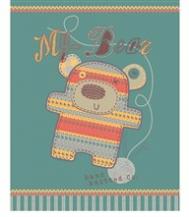在本教程中,我将使用钢笔工具和外来的PS笔刷将普通的人物画出很特别的插画风格艺术品的步骤。试试吧,教程过程中,我会告诉你用一些油漆、纹理等笔刷使头发和周围做出特效的纹理。同时钢笔工具在本教程中运用的也很多,所以如果你不会钢笔工具,可以来这儿学习下:Photoshop综合详细钢笔教程和钢笔工具使用路径终极教程
教程中要用到的素材:本地高速下载
这里是我本教程的最终效果:

第1步
创建一个新的文件,大小700px * 950px,从工具中使用一些纹理和油漆笔刷围绕在画布的边缘进行绘画,如下所示:(当你在画的时间,要确保看起来很有质感,你要适合的调整笔刷的透明图。)
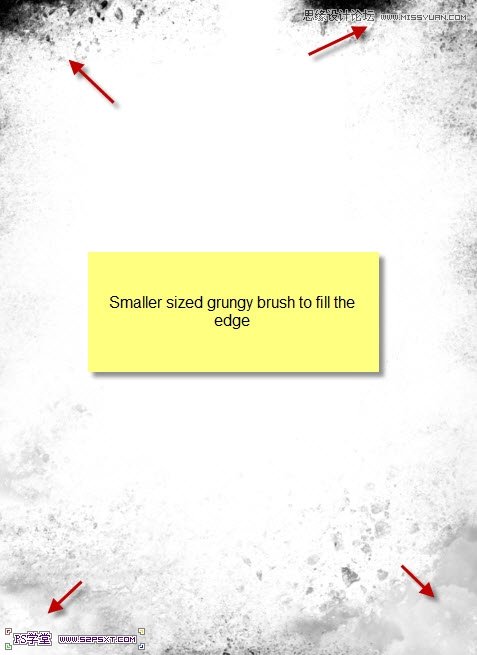
创建一个新图层,并使用另一种纹理笔刷,调整画笔大小,最好能将整个画布都填充上的大小,然后在画布中间点一下,填充画布的中心部分。注意笔刷的透明度。
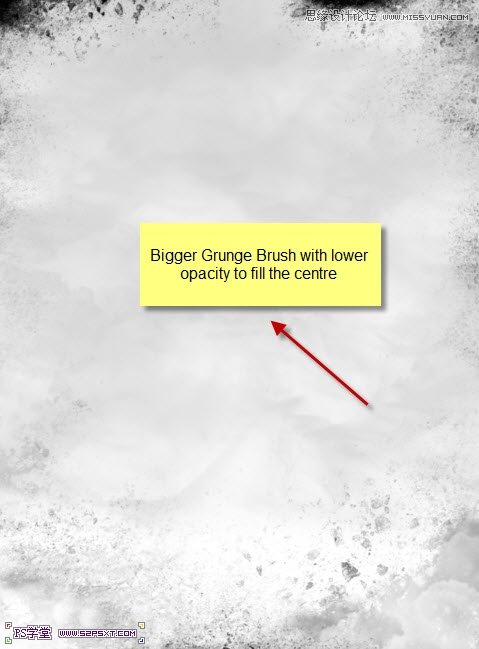
第2步
打开人物素材,调整大小,移到画布中间摆好位置。
正如你可以看到这美女是短发,这是很好的,但我个人认为在这种场合的长头发,这将是更好的。所以我决定延长她的头发(我会告诉你在第3步),再在她周围添加一些纹理,让她的身体与周围环境融为一体。
用柔角笔刷清除她头发的外层部分:
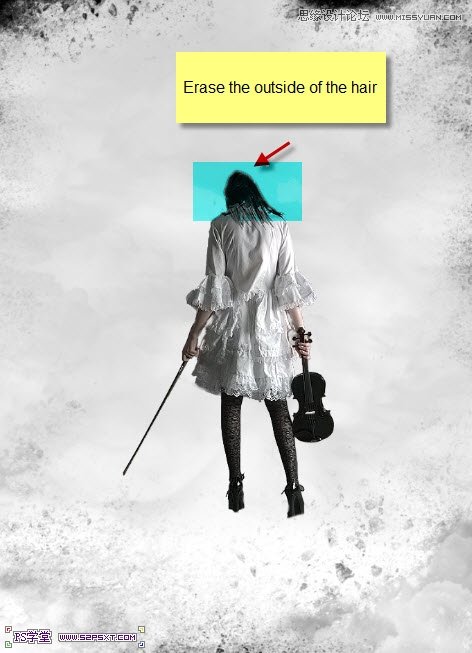
我们再为人物脚上添加上一些纹路笔刷,使它看起来更有一种身处肮脏处境的感觉:

再用白色纹理笔刷将人物周围画出白色:

的白色的纹理与人物接触点添加一些黑色的纹理:

小E提示:重要的是要记住,当你用笔刷画纹理的时候,要利用画笔的大小,画笔的不透明度和流量设置 - 这样可以画出更深入的场景效果。
我们为肩膀上画上笔刷为3px,75%的硬度、深灰色,刷出细长的头发:

然后,我还需要在头发以外绘制一些小头发,以形成一个头发的形状:

第3步
现在,我们可以得到有趣的部分 - 本教程主讲如何画出头发:)
选择钢笔工具,创建一个这样的路径:

将笔刷设置描边路径如下所示:(请确保您勾选模拟压力) 小E提示:如果你不知道画笔描边这方面的知识,可以在PS学堂搜索‘模拟压力’,会有相关的教程。
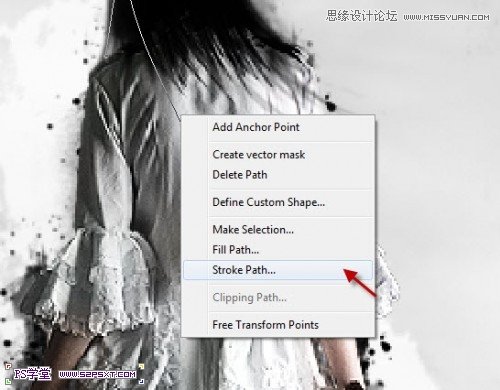
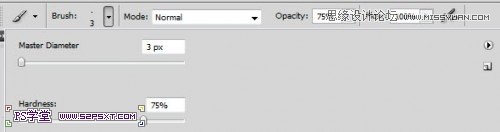
我们会得到下面的效果,一般画头发都是用这方法的:

重复它,使它成为一堆头发(约10-12条),然后新创建一个图层组,将这些头发拖入这个组,命名为发头群:

将这个‘头发群’组摆放到人物的肩膀部分上,与其它头发溶合,见下图:

重复复制几次头发群组,不断增加头发:

不断增加头发后,头发的清晰度就越来越清,所以你能得到下效果:

第4步
现在,我们要在人物周围添加一些抽象的线条。我使用的是动画态笔刷加变形 :
设置笔刷的形状动态
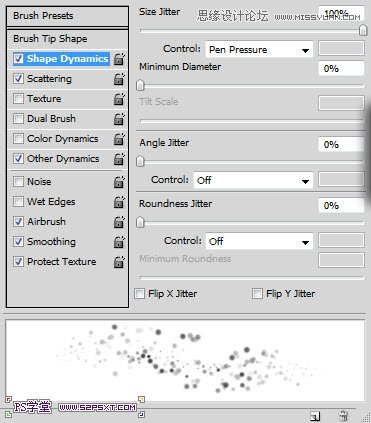
散布
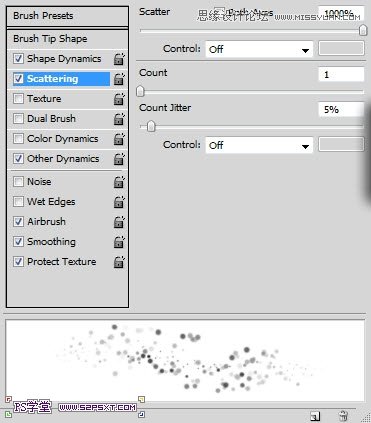
其他动态 (CS5 版本的是 传递)
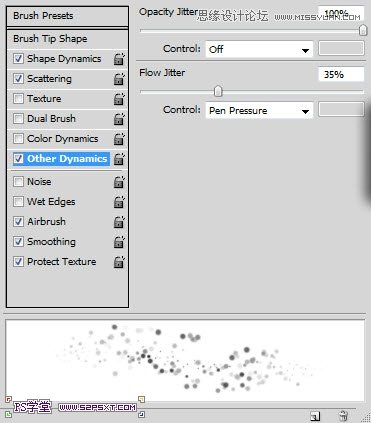
好 ,我们还要勾选,喷枪、平滑、保护纹理 这三个选项。
新建图层,使用画笔绘制如下图所示的一些点:

执行 滤镜 - 模糊 - 动感模糊 设置如下:
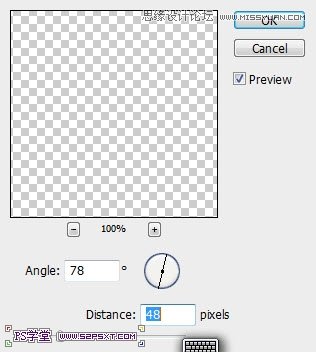
然后 执行 编辑 - 变换路径 - 变形 变成如下效果:
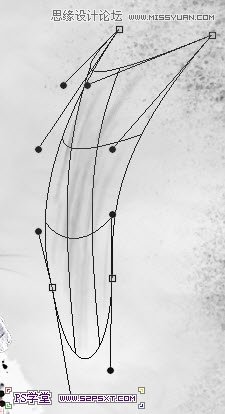
形状变好后,重复复制此图层,并调整好它们的位置:(您可以翻转,调整它们的大小,您认为合适就行)

第5步
现在,我们可以添加另一层头发,一些颜色和大小不同的头发。根据上面画头发的相同的方法,但选择较浅的颜色(灰色),画出头发,如下所示:(平均10条左右头发,摆好位置)

再将刚才画出的头发放到一个图层组里,重复复制几次,使头发多层次、且有深有浅:

合并两个头发组,添加一个新图层,使用柔角圆形白色笔刷在部分头发上画出白色,如下所示:(设置混合模式改为为叠加拖放图层的不透明度至60%)

添加以下两个调整图层,微调图像:
执行 图层 - 新建调整图层 - 曲线,设置下如图数值
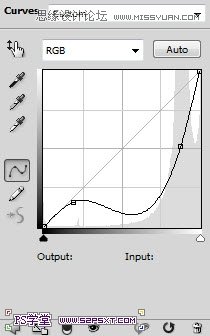
曲线调整层的图层蒙版:
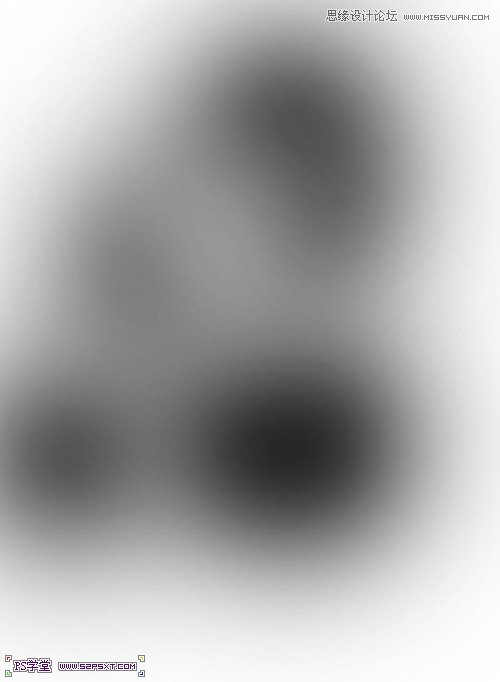
执行 图层 - 新建调整图层 - 色彩平衡(设置混合模式为柔光)
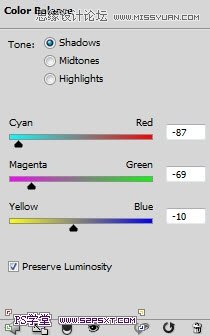
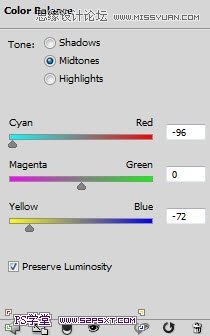
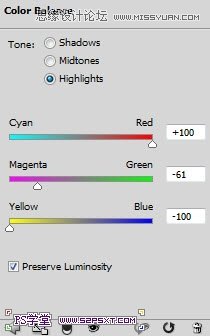
最后,添加一下(滤镜 - 锐化 - 智能锐化图)和在周围添加一些光亮的效果,这里就完成了最后的效果图了。

本教程至此结束!希望你会喜欢它,并学到新的东西:)当然你也可以进一步加强,加入更多的效果和纹理达到最终效果。